Чтобы подготовить к работе новый сканер, сбросьте заводские параметры и установите пользовательские. Для этого сканируйте специальные штрихкоды из инструкции.
Порядок настройки отличается в зависимости от выбранного режима работы сканера.
Клавиатурный
Клавиатурный
COM
COM
- Подключите сканер к планшету при помощи USB-кабеля.
- Сбросьте настройки сканера до заводских значений.
 FFFFFE
FFFFFE - Отключите передачу идентификатора для кода маркировки.
 08040377
08040377 - Переведите устройство в клавиатурный режим.
 FFBFFE
FFBFFE - Настройте префикс.
 FFFFFF
FFFFFF 69BF60
69BF60 0
0 1
1 3
3
- Включите распознавание всех двумерных кодов.
 FFEF9
FFEF9 - Включите режим передачи непечатаемых символов в операционную систему.
 A867D1
A867D1 Добавьте на рабочее место в СБИС «Сканер штрихкода (клавиатурный)». Укажите префикс 0D и суффикс 0D.
- Подключите сканер к планшету при помощи USB-кабеля.
- Сбросьте настройки до заводских значений.
 FFFFFE
FFFFFE - Отключите передачу идентификатора для кода маркировки.
 08040377
08040377 - Переведите устройство в COM-режим.
 FFBFFD
FFBFFD - Включите распознавание всех двумерных кодов.
 FFEF9
FFEF9 - Отключите передачу идентификатора кода.
 08040377
08040377 - Добавьте «Сканер штрихкода» на рабочее место в СБИС Для магазинов или Presto. В поле «Разделитель» выберите CR.
Активируйте считывание инверсных штрихкодов
Считайте, чтобы сканер распознавал белые коды на темном фоне.
 |
B677A1 |
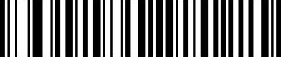 |
66B781 |
Сканер готов к работе. Если устройство некорректно считывает коды маркировки, обратитесь к производителю.
Нашли неточность? Выделите текст с ошибкой и нажмите ctrl + enter.











